
Содержание:
|
|
1. Подготовка текстовых документов 2. Минимальный набор типовых операций 3. Расширенный набор типовых операций 4. Особенности издательских систем 5. Основы создания документа
|
Основные понятия:
Текстовый редактор - программа, обеспечивающая редактирование текстов, документов или программ в соответствии с заданными пользователем командами.
Символ — представляет собой минимальный элемент текста документа.
Абзац — непрерывная часть текстового документа находящаяся между абзацными отступами.
Интерлиньяж – расстояние между двумя соседними строками в тексте.
Раздел — отдельная непрерывная часть текстового документа, которая может форматироваться отдельно от других частей (разделов) и в пределах которой можно установить свои параметры страницы и колонтитулы.
Шаблон документа — представляет собой текстовое содержимое заготовки документа, выполненное в соответствии с определенным набором стилей.
Шрифт (font) — набор литер определённого размера, стиля и начертания.
Гарнитура шрифта (тип шрифта) — это совокупность шрифтов одного рисунка во всех начертаниях и кеглях.
Кегль шрифта (размер шрифта) — это вертикальный размер шрифта, измеряемый в пунктах.
Стиль оформления — именованная совокупность настроек параметров шрифта, абзаца, некоторых элементов оформления абзацев, заголовков, названий и колонтитулов .
Постпроцессор — программа, приводящая результат работы другой программы к необходимому результату.
Появление компьютеров коренным образом изменило технологию письма, издательского дела. Стремление упростить работу с разнообразными текстами привело к созданию прикладного программного обеспечения, ориентированного на эти задачи, — текстовых редакторов, текстовых процессоров и издательских систем.
При описании текстовых редакторов и текстовых процессоров следует определить, для какого рода документов предназначены первая и вторая группы программ. Первая группа ориентирована на создание несложных документов, где применяется простое форматирование текста. Назначение всех текстовых редакторов - сделать более удобной, менее трудоемкой, чем при использовании обычных пишущих машинок, работу с текстовой информацией. Поэтому текстовые редакторы как инструмент нашли широкое применение в делопроизводстве, редакционно-издательской деятельности, электронной почте, а при наличии домашнего компьютера и в быту. Ярким представителем данной группы являются NotePad или Блокнот (входит в состав стандартных программ, устанавливаемых с операционной системой Windows). Вторая группа программ – текстовые процессоры - ориентирована на создание документов различной степени сложности с мощными средствами форматирования и включения графики. Типичными представителями данной группы является Microsoft® Word for Windows (версии 6.0, 7.0, 97 и 2000), Word Perfect, Лексикон (версии 2.0 и 97), AmiPro 3.1 и другие.
|
|
Текстовый процессор – прикладное программное обеспечение, используемое для создания текстовых документов. |
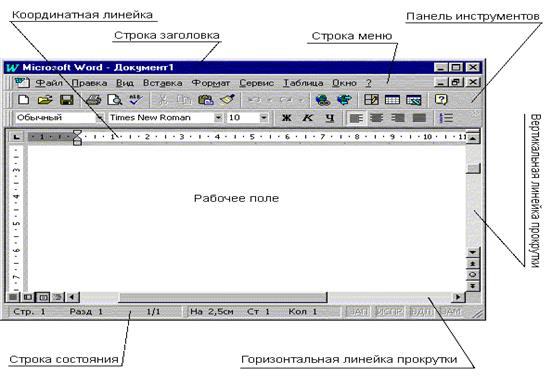 |
Строка состояния (статуса) содержит имя редактируемого документа и определяет текущее положение курсора в этом документе. В строке выводится справочная информация.
Строка подсказки содержит информацию о возможных действиях пользователя в текущий момент.
Рабочее поле — это пространство на экране дисплея для создания документа и работы с ним. Максимальный размер рабочего поля определяется стандартными параметрами монитора и составляет 25 строк по 80 знаков каждая.
Координатная линейка определяет границы документа и позиции табуляции. Различают вертикальную и горизонтальную линейки. По умолчанию координатная линейка градуирована в сантиметрах. Нулевая точка координатной линейки выровнена по первому абзацу текста.
Линейка прокрутки служит для перемещения текста документа в рабочем поле окна. Линейка, обеспечивающая вертикальное перемещение текста, называется вертикальной линейкой прокрутки, а горизонтальное перемещение — горизонтальной линейкой прокрутки.
Курсор — короткая, как правило, мигающая линия, показывает позицию рабочего поля, в которую будет помещен вводимый символ или элемент текста. В текстовом режиме курсор горизонтальный, находящийся внизу знакоместа, на которое показывает. В графическом режиме — вертикальный, находится левее места вставки очередного символа.
Индикаторы — знаки или символы, отражающие соответствующие режимы работы программы или компьютера. Индикаторы в строке состояния — это символы или служебные (ключевые) слова, отражающие режимы работы программы. Индикаторы на клавиатуре отражают режим работы переключателей клавиатуры, их три: NumLock, CapsLock, ScrollLock.
Переключатель — элемент экранного интерфейса или команда, используемая для включения или выключения того или иного режима. Индикатор может оказаться и переключателем, если по нему щелкнуть мышью.
Текстовый процессор всегда находится в одном из двух режимов — вставка или замена. Для их переключения обычно используется клавиша <Insert>. В режиме вставки вводимый с клавиатуры текст отодвигает направо текст документа, стоящий правее курсора, не разрушая его. В режиме замены вместо символа, стоящего над курсором (или правее его), вводится новый символ с клавиатуры.
|
G Режим замены — метод добавления текста в документ, при котором символ, стоящий над курсором, заменяется вводимым с клавиатуры. |
Под фрагментом текста понимается непрерывная часть текстового документа. Выделение фрагмента делает его объектом последующей команды. Выделенный фрагмент бывает трех видов: строчный, блочный и линейный.
Строчный фрагмент состоит из последовательности целых строк (однократное нажатие кнопкой мыши левее строки).
Блочный фрагмент обычно объединяет части строк, образующие в совокупности прямоугольник (в WinWorde блочный фрагмент становится доступным при нажатии клавиши ALT).
Линейный (потоковый) фрагмент может включать в себя последовательность (необязательно) целых строк (в WinWorde линейный фрагмент достигается обычным выделением мышью).
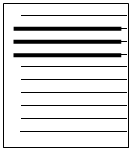 |
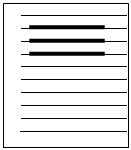 |
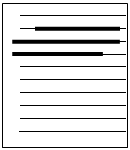 |
|
строчный фрагмент |
прямоугольный фрагмент |
Блочный фрагмент |
Наиболее часто используемые операции с фрагментом текста — копирование, перемещение и удаление фрагментов. Эти операции могут выполняться как с буфером промежуточного хранения, так и без него. В Лексиконе такие операции выполняются только через буфер хранения информации. В процессоре WinWord –
с использованием того и другого способа. Так, в текстовом процессоре WinWord возможно перетаскивание фрагментов мышью на новое место (с удалением по старому месту или без удаления) без помощи буфера. В этом случае выделенный фрагмент текстового документа рассматривается как единый объект. Суть работы с буфером хранения информации заключается в следующем. Выделенный фрагмент текстового документа в зависимости от команд пользователя или копируется в специальную область оперативной памяти, или вырезается из нее. В буфере хранения информации находятся только последние данные. Однако в последней версии Winword (Microsoft Word 2000) реализована возможность использования расширенного буфера обмена, который позволяет хранить до 12 фрагментов текста. Поскольку все приложения Windows работают через общий системный буфер промежуточного хранения, операции с фрагментами текста могут затрагивать не только внешние документы, но и другие приложения. Так, вы можете перенести (скопировать) помеченный фрагмент из вашего текущего документа, создаваемого в WinWord, в какой-либо документ в табличном процессоре Excel, или, наоборот, использовать часть внешнего документа, находящегося в другом окне, создаваемом вами.
Во многих программных средствах, в том числе и в текстовом процессоре, предусмотрена операция откатки (Undo). Для реализации этой операции текстовый процессор фиксирует последовательность действий по изменению текста в виде последовательных шагов. Специальной командой откатки (Undo) пользователь может вернуть документ к состоянию, которое было несколько шагов назад, т.е. "откатиться", отменить последнее действие. Глубина возможной откатки зависит от среды, мощности используемого компьютера и других причин. Наряду с командой откатки существует команда отмены откатки (Redo). В некоторых текстовых процессорах операция откатки происходит с шагом в единицу, т.е. если пользователь хочет отменить несколько действий, ему придется вызывать операцию откатки такое же количество раз. В других процессорах, например, WinWord возможно задание глубины откатки, т.е. для откатки нескольких шагов пользователю необходимо будет вызывать операцию откатки только один раз.
G
Операции
форматирования включают в себя разбивку текста на строки (в рамках абзаца), страницы, выбор расположения абзацев, отступов и
отбивок между абзацами, обтекания отдельных абзацев, а также видов и начертаний
шрифтов. Эти операции выполняются различными
текстовыми процессорами с разной степенью автоматизации. Например, разбивку на
строки и страницы WinWord выполняет автоматически (это свойство — отличительная
черта мощных текстовых процессоров). Лексикон автоматически разбивает только на
строки, а разбивку на страницы выполняет лишь по специальной команде. MultiEdit
и то и другое выполняет по команде. Таким образом, после введения с клавиатуры
исходных установок (команд), форматирования, определяемых конкретным видом
документа, текстовый процессор автоматически переформатирует документ.
|
Форматирование текста — процедура оформления страницы текста. |
Как только вводимый текст достигнет правой границы, текстовый процессор автоматически переведет его на следующую строку. Другими словами, если вводимое слово слишком длинно и не помещается на оставшейся строке, текстовый редактор автоматически начинает новую строку. Если вы закончили данный абзац и хотите, чтобы курсор переместился в начало следующего, нажмите клавишу ввода <Enter>. Такое нажатие следует рассматривать как команду, по которой текущий абзац закрывается. В текстовом процессоре WinWord при завершении абзаца клавишей <Enter> новый абзац наследует стиль предыдущего.
|
G Абзац — непрерывная часть текстового документа, находящаяся между абзацными отступами. |
Характерной особенностью современных текстовых процессоров является их мультиоконность, т.е. способность одновременно работать с несколькими документами, находящимися в различных окнах. При вводе и редактировании текста пользователь работает в активном окне, в котором возможен доступ ко всем меню. Специальные команды дают возможность упорядочивать окна документов, создавать новые и переходить из одного окна в другое. Здесь различают два режима: полноэкранный и неполноэкранный. В полноэкранном режиме вновь открытое окно является текущим (активным) и перекрывает остальные открытые окна. Переход к другим окнам осуществляется по специальной команде (например, в Winword циклический переход между окнами осуществляется комбинацией клавиш <Ctrl> + <F6>). В неполноэкранном режиме специальные команды упорядочения окон дают возможность расположить все открытые окна на экране в уменьшенном формате без перекрытия (режим "мозаика") или вывести их на экран в натуральную величину с перекрытием в виде стопки документов. Окно становится активным в результате фиксации на нем в произвольном месте указателя мыши. Команды Развернуть и Свернуть дают возможность распахнуть активное окно во весь экран или свернуть его в прежний уменьшенный формат.
С помощью команды Разбить рабочая область разделяется на две части. Это удобно, если необходимо работать одновременно с двумя разными частями большого документа.
Большинство документов слишком велико, чтобы целиком их увидеть на экране монитора. Текстовый процессор обеспечивает перемещение текста в окне. Этот режим включается автоматически, как только курсор достигает границ экрана. Так, если курсор находится на нижней строке экрана, и вы нажмете на клавишу перемещения курсора вниз, внизу экрана появится новая строка документа, а самая верхняя строка экрана исчезнет. Аналогичное произойдет при движении курсора вверх. Если ширина документа больше ширины экрана монитора, то клавишей перемещения курсора влево и вправо перемещают текст документа в окне по горизонтали. В современных текстовых редакторах существует возможность масштабирования отображаемого текста. Так в WinWord с панели инструментов «Стандартная» есть раскрывающееся меню «Масштаб».
Как уже указывалось в начале главы, для перемещения текста документа в рабочем поле окна во многих текстовых процессорах используются вертикальная и горизонтальна линейки прокрутки.
Минимальный набор типовых операций включает операции, производимые над документом в целом, над абзацами документа и над его фрагментами. К операциям, производимым с документом, относятся:
· создание нового документа — присвоение документу уникального имени и набор всего текста документа на клавиатуре;
· загрузка документа — загрузка предварительно созданного документа в оперативную память,
· сохранение документа — копирование документа из оперативной памяти на внешний носитель;
· удаление документа — удаление созданного или загруженного документа с экрана;
· распечатка документа — создание твердой (бумажной) копии документа.
G
Абзац
является ключевым элементом в структуре документа для многих текстовых
процессоров (хотя имеются и другие, например, в
WinWord — разделы).
|
Раздел — непрерывная часть текстового документа, которая может форматироваться отдельно от других разделов. |
Указанные операции включают установку границ абзацев и абзацных отступов, выравнивание, а также включение переноса слов.
Установку границ абзацев производят с помощью маркеров отступов (в некоторой литературе данные маркеры называют абзацными отступами), находящихся на координатной линейке, или соответствующими командами меню.
Выравнивание (выключка). Различают четыре вида горизонтального (влево, вправо, по центру, по ширине) и три вида вертикального выравнивания (вверх, вниз, по высоте).
Перенос. При выключенном режиме автоматического переноса слово, не помещающееся на строке, полностью переносится на следующую строку. Это не придает элегантности тексту; его правый край остается неровным. Для улучшения внешнего вида текста используют режим переноса. При ручном варианте переноса пользователь сам определяет место переноса, вводя дефис, и жестким переводом каретки (нажатием на клавишу <Enter> переходит на следующую строку). Использование такого режима переноса приводит к необходимости удаления дефисов при повторном форматировании текста документа.
При включенном режиме автоматического переноса реализуется мягкий вариант переноса: текстовый процессор сам делит слово на слоги и переносит его наилучшим способом. Этот режим не создает никаких трудностей при повторном форматировании.
Режим контекстного поиска и замены реализуется поиском в документе некоторого текстового элемента и заменой его на другой, заданный пользователем. Заменяемый и заданный текстовые элементы могут быть различной длины, включать в себя одно слово, группу слов, часть слова, числа и другие знаки. Существует ряд дополнительных условий для выполнения операции поиска и замены. Укажем некоторые из них.
· Одноразовая и глобальная замена. Режим одноразовой замены прекращает поиск после нахождения первого вхождения заменяемого элемента. Глобальная замена заменяет все вхождения заменяемого элемента.
· Автоматическая и ручная замена. Режим ручной замены требует подтверждения пользователя на замену после нахождения каждого вхождения заменяемого элемента. Автоматический режим такого подтверждения не требует.
· Чувствительность и нечувствительность к строчным и прописным символам. При выборе режима, чувствительного к строчным и прописным символам, регистр, в котором отображен заменяемый элемент, имеет значение при его поиске. Иными словами, если вы, например, задали заменяемый элемент как ibm, текстовый процессор не обратит внимания на встретившееся ему в тексте слово IBM.
· Направление поиска. Обычно команда поиска и замены реализует поиск, начиная от позиции текста, занимаемой в настоящее время курсором, и до конца документа. У ряда текстовых процессоров направление поиска можно изменить на обратное. В ряде текстовых процессоров (например, WinWord) с помощью специальных символов реализуется язык запросов, дающий возможность осуществлять контекстный поиск по сложным критериям.
Режим проверки правописания и синтаксиса выполняется специальными программами, которые могут быть автономными либо встроенными в текстовый процессор. Эти программы значительно различаются по своим возможностям. Наиболее мощные из них проверяют не только правописание, но и склонение, спряжение, пунктуацию и даже стиль. Указанный режим используют для контроля одного слова, страницы или целого документа. Указанное слово сопоставляется с его написанием в словаре и в случае любых несоответствий выдается на экран для редактирования. При этом пользователю предлагается следующий выбор:
1) провести исправление;
2) игнорировать ошибку;
3) добавить данное слово во вспомогательный словарь.
Многие текстовые редакторы предлагают дополнительные услуги (например, варианты написания слова), облегчающие исправление ошибок. Возможности программы зависят от полноты словаря. Поэтому постоянно пополняйте вспомогательный словарь, внося в него слова, отсутствующие в исходном словаре.
Кроме проверки ошибок пунктуации и выдачи предложений по их устранению, этот режим обеспечивает выявление некоторых ошибок стиля, в частности неправильное использование заглавных и строчных букв, повторение одного и того же слова несколько раз подряд, отсутствие пробела между словами, отсутствие второй кавычки и т. п.
Все указанные ошибки выявляются на основе сравнения разработанного текста с хранящимися в памяти основными правилами. Заметим, что используемый в рамках текстового процессора набор таких правил существенно ограничен.
Словарь синонимов поможет избежать повторений и сделает элегантным ваш стиль изложения. Его использование чрезвычайно просто. Наведите курсор на интересующее вас слово и введите команду просмотра словаря синонимов. Текстовый редактор выдаст на экран несколько синонимов. Выберите тот, который вам больше нравится, и он автоматически будет перенесен в документ.
Различают логическую и физическую страницы. Физическая страница (в некоторых текстовых редакторах вместо этого термина используется термин размер бумаги) обычно имеет некоторый стандартный размер, например 210х297 мм, а логическая страница образуется на поле физической за вычетом установленных пользователем границ. Количество данных на логической странице определяется, с одной стороны, плотностью печати (количеством знаков на строке), а с другой — разреженностью строк (интервалом между строками). Если вы собираетесь работать с двойными листами, конвертами или наклейками, вам следует установить новые размеры физической страницы.
Аналогично тому, как осуществляется жесткий и мягкий перевод каретки на новую строку, текстовый процессор осуществляет мягкий и жесткий переход на новую страницу. Мягкий переход осуществляется автоматически после заполнения последней строки на странице. Однако пользователь может начать новую страницу, не дожидаясь ее окончательного заполнения, подав команду жесткого перехода.
Существует также команда запрета разрыва страниц, которая используется, когда вы хотите, чтобы определенная часть документа (например, таблица) находилась на одной странице. В этом случае вы должны поставить команду запрета разрыва страниц перед интересующей вас таблицей, чтобы предотвратить ее разрыв.
При разрыве абзаца многие текстовые процессоры обеспечивают контроль за так называемыми висячими строками.
|
|
Висячей строкой называется первая строка или заголовок нового абзаца, оказавшийся на последней строке страницы, или последняя строка абзаца, оказавшаяся в начале страницы. |
Для введения нумерации страниц в создаваемом вами документе текстовый процессор предложит специальное меню, в котором вы сможете указать все интересующие вас условия нумерации: месторасположение на листе номера страницы, отказ от нумерации первой страницы, использование колонтитулов и др. Номера страниц проставляются в колонтитуле.
Колонтитулы представляют собой область страницы, в которой размещается справочный текст. Они обычно содержат номера страниц, название глав и параграфов, название и адрес фирмы (реквизиты предприятия) и т.п. Колонтитулы бывают верхними и нижними и могут использоваться совместно. Также различают колонтитулы для четных и нечетных страниц, а также для первой страницы и последующих, помещаемую в начале или конце каждой страницы документа.
Для унификации структуры и внешнего вида документов используются стандарты. Инструментами стандартизации документов, создаваемых в рамках текстовых процессоров, являются шаблоны. Шаблоны позволяют составлять и хранить универсальные бланки документов различного типа: писем, служебных записок, доверенностей, платежных поручений. Составной частью шаблонов являются стили, определяющие внешний вид символов и абзацев. Начиная составлять определенный документ, вы сначала вызываете шаблон этого типа документов, а уже затем заполняете его. Составление документа при этом сводится к заполнению его определенных полей текстом. Один раз сделанный на основе стандарта шаблон может в дальнейшем многократно использоваться для создания документов определенного вида.
Некоторые текстовые процессоры (например, WinWord) хранят в шаблонах не только информацию, нужную для создания нового документа, но также и некоторые элементы среды: состав панелей инструментов и меню, набор макросов, коэффициент масштабирования при отображении документа и т.п.
В развитых текстовых процессорах существует целый ряд инструментов, способствующих автоматизации создания шаблонов. Среди них важнейшими являются поля подстановки и макросы.
Использование полей подстановки дает возможность вставлять в шаблон документа новые поля, предназначенные для дальнейшего их заполнения пользователем.
|
|
Макросом называют файл, в котором хранится программа последовательности действий, заданная пользователем. |
Макрос имеет уникальное имя.
С помощью макросов можно автоматизировать многие типовые технологические этапы при работе с документами, например, макрос, выполняющий последовательность команд по созданию стиля для каждого абзаца документа. После вызова макроса записанная в нем последовательность действий или команд будет в точности воспроизведена. Макрос создают двумя способами:
· автоматически в специальном режиме текстового процессора путем записи последовательности действий пользователя;
· программированием последовательности команд, подлежащих выполнению.
Макрос может храниться в самом файле документа (например, WinWord 6.0). Он может также храниться в специальном стилевом файле как элемент общего окружения документа.
Смысл создания компьютерной издательской системы заключается в соединении текста с возможностями графики и художественного оформления для воспроизведения документов такого уровня, какой ранее обеспечивала только полиграфия.
Компьютерные издательские системы основываются на сочетании современных компьютеров, лазерных принтеров и сложного программного обеспечения, дающего возможность манипулировать текстом и графикой. Центральным элементом этих систем следует считать специализированные пакеты прикладных программ, позволяющие создавать требуемый текст на экране монитора.
Помимо лазерных принтеров, необязательным, но весьма желательным элементом издательских систем являются сканеры. Сканеры конвертируют любую картинку, фотографию или текст в файл одного из графических форматов, обеспечивая тем самым возможность их вставки в проектируемый документ.
Текстовый редактор и издательская система призваны решать одну и ту же задачу создания документов, но они ориентируются на различные категории пользователей. Текстовый процессор предназначен для рядового пользователя, для которого главным является удобство и простота интерфейса. Издательская система ориентируется на профессионалов, для которых важнее всего полный контроль над видом создаваемого документа. Указанные ориентации постепенно сближаются по мере совершенствования компьютеров и программ. На сегодняшний день различия проявляются лишь в деталях. Например, WinWord 6.0 не имеет экспорта в формате PostScript, обязательного для издательских систем, которые должны иметь развитую систему импорта-экспорта документов. С другой стороны, издательские системы могут уступать текстовым процессорам в качестве изображения документа на экране монитора, поскольку для первых из них более важным является качество вывода на печать (или другое специализированное устройство вывода).
Все известные текстовые процессоры и издательские системы могут работать в двух режимах — текстовом и графическом.
В текстовом режиме любая программа может показать 256 предварительно заданных символов на экране, разделенном на 25 строк по 80 знаков в строке. Заданные символы включают в себя строчные и прописные буквы алфавита, числа, знаки пунктуации и специальные символы. Заметим, что некоторые текстовые процессоры под DOS (например, Word 3.х - 5.х) используют компоновку экрана с другим количеством» строк 28х80, 43х80 и 50х80.
В графическом режиме экран трансформируется в поле, состоящее из тысяч ячеек, имеющих свои координаты. Высвечивая определенные точки, мы получаем на экране тот или иной графический образ. Точность изображения определяется разрешающей способностью выбранного режима экрана, задается в виде произведения количества строк на количество столбцов.
Преимуществом текстового режима являются его большая скорость и меньшая потребность в оперативной памяти. Недостатком — способность изображать только 256 знаков, находящихся в определенных ячейках экрана. Следствие указанного недостатка — это невозможность просмотра в текстовом режиме (текстового процессора или издательской системы) графических образов. Издательские системы почти постоянно работают в графическом режиме, поскольку они допускают внесение изменений в текст и в графику. Основной целью издательских систем является не ввод текста, а верстка.
Одним из основных вопросов создания документа является выбор типа шрифта, его стиля и размера, а также определение требований к плотности печати на строке и странице.
|
G Шрифт – это графическое изображение букв какого-либо алфавита со всеми относящимися к нему знаками и цифрами.
|
Существует несколько видов шрифтов: растровые (Bitmap), векторные (штриховые) и TrueType.
Исторически первыми появились Bitmap-шрифты. В таких шрифтах каждый символ описывается таблицей точек. Достоинства данного типа шрифтов – это быстрый вывод таких символов на экран. Недостатков у данных шрифтов больше: 1) размеры файлов, содержащих такие шрифты, очень большие; 2) один и тот же шрифт содержался в нескольких файлах. На каждый размер шрифта свой файл; 3) невозможность масштабирования, т.е. размер символов в 5 пунктов невозможно получить.
Следующим шагом было создание Векторных шрифтов. В векторных шрифтах символы описываются линиями (векторами). В настоящее время такие шрифты используются только для совместимости.
В настоящее время наибольшую популярность получили TrueType шрифты. Каждый символ таких шрифтов описывается с помощью математических выражений. Достоинств данных шрифтов много. 1) Размер файла шрифта маленький. 2) Нет необходимости иметь несколько файлов одного шрифта различного кегля. Весь шрифт, любого размера, содержится в одном файле. 3) Возможность масштабирования шрифта. Ведь размер символов является только входным параметром для математических выражений. Причем, есть возможность получать размеры символов нецелые, т.е. 5.6 и т.д. 4) С использованием TrueType шрифтов появилась возможность использовать технологию WYSIWYG (что видишь, то и получаешь). В более ранних операционных системах при выводе на экран монитора и на принтер информация бралась из разных файлов описания. Получалось несоответствие между тем, что напечатано на экране монитора и тем, что получилось при выводе на печатающем устройстве. С использованием технологии WYSIWYG информация берется из одного файла описания. Получается полное соответствие между увиденным на экране монитора и тем, что получилось в результате печати. Недостатком данных шрифтов является то, что при выводе на экран тратится большее время, чем при выводе Bitmap-шрифтов. Но данный недостаток сведен к минимуму за счет использования специального буфера, в котором хранятся Bitmap образы символов, которые уже были напечатаны.
Тип шрифта. Тип шрифта (или принятый в полиграфии термин гарнитура шрифта) определяет особенности написания целого набора символов, включающего заглавные и строчные буквы, цифры, знаки пунктуации и специальные символы (например, Times New Roman или Helvetica). Каждый тип шрифта имеет несколько стилей начертания символов, например, полужирный, курсив, полужирный курсив, обычный. Кроме того, можно ввести подчеркивание символов и фрагментов текста.
|
|
Гарнитура шрифта – это совокупность шрифтов одного рисунка во всех начертаниях и кеглях. |
Размеры шрифтов. Размер шрифта или кегль —это его вертикальный размер, измеряемый в пунктах (1 пункт равняется 0,376 мм).
Для большинства документов используются 10 - 12-пунктовые шрифты, в то время как газетная полоса может иметь только 8-пунктовый. Размер шрифта более 14 пунктов обычно используется лишь для заголовков и выделений. Заметим, что шрифты различных типов, но одного размера необязательно выглядят одинаковыми по величине. Так, 12-пунктовая Helvetica имеет больший вертикальный размер, чем 12-пунктовый Times New Roman.
Разреженность строк и символов (интерлиньяж). Низкая разреженность строк (т.е. небольшое расстояние между соседними строками) затрудняет чтение, а высокая — делает документ малоинформативным. Для правильного выбора разреженности строк, также измеряемой в пунктах, необходимо учитывать размер используемого шрифта. В современных издательских системах разреженность строк определяется автоматически на уровне 120% от выбранного размера шрифта. Во многих текстовых процессорах имеется возможность регулировать расстояние между символами в словах, создавая более уплотненное или разреженное их начертание. Такой прием часто применяется для заголовков.
Ширина строк. Ширина строки (колонки) определяется количеством знаков, которые могут быть на ней помещены. Обычно оптимальной считается ширина строки в пределах от 45 до 60 символов.
Обращаем внимание на наличие связи между шириной строки (колонки) и размером выбранного шрифта: чем меньше размер шрифта, тем короче строка. Иными словами, меньший размер шрифта дает возможность поместить больше символов на заданной площади листа.
Верстка страниц играет такую же роль, как чертеж перед началом строительства дома. Верстка определяет организацию страницы, задавая соотношения между границами, колонками и расстоянием между колонками. Первое важное решение на уровне верстки связано с выбором количества колонок на странице. Одноколоночная верстка обычно используется для книг и писем, в то время как двух- и трехколоночный формат больше подходит для журналов и газет. Далее размеченные колонки наполняются текстом и рисунками.
Итак, основой проектирования документов является верстка. Существует, однако, ряд дополнительных принципов проектирования документов, на которых необходимо остановиться:
· Не пишите убористо. Оставляйте на листе достаточно пустого места, чтобы дать глазу передышку. Между краями листа и текстом оставляйте хотя бы по два сантиметра.
· Организуйте элементы вашего документа так, чтобы он выглядел единым целым, занимал при этом минимальную площадь страницы.
· Не используйте на странице много различных шрифтов и рисунков: помните, что они – лишь украшение текста.
· Не используйте слишком длинные строки: длинные строки утомляют глаза читателя.
· Принцип баланса: визуальный вес левой и правой части должен совпадать.
Контрольные вопросы
1. Что такое вёрстка документа?
2. Для чего применяются текстовые процессоры?
3. Какие Вы знаете виды выделения фрагментов?
4. Для чего используется буфер обмена?
5. Что такое абзац?
6. Что значит отформатировать текст документа?
7. Определите назначение колонтитулов? Где на странице размещаются колонтитулы?
8. Что такое шрифт? Назовите основные виды шрифтов.
9. Что такое кегль и гарнитура шрифта?
Скачано с www.znanio.ru
Материалы на данной страницы взяты из открытых источников либо размещены пользователем в соответствии с договором-офертой сайта. Вы можете сообщить о нарушении.